如何给word2014设置密码
2025-07-10
来源:rouzhuren
编辑:佚名
在日常办公中,我们常常需要对重要的word文档设置密码来保护其内容安全。对于使用word2014的用户来说,掌握设置密码的方法十分关键。下面就为大家详细介绍word2014设置密码的具体步骤。
打开文档并准备设置密码
首先,打开需要设置密码的word2014文档。确保文档内容已保存好,避免在设置密码过程中出现数据丢失。
设置文档加密密码
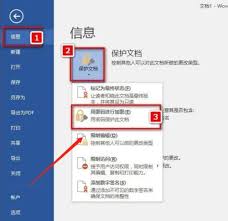
1. 点击“文件”选项卡。
2. 在弹出的菜单中,选择“信息”。
3. 此时在右侧窗口中找到“保护文档”按钮,点击其下拉箭头。
4. 选择“用密码进行加密”选项。
输入密码并确认
1. 在弹出的“加密文档”对话框中,输入想要设置的密码。注意密码要妥善保管,避免遗忘。
2. 输入完成后,再次输入相同的密码进行确认,以确保密码准确无误。
3. 点击“确定”按钮。此时文档即被成功加密,只有输入正确密码才能打开。
设置密码后的注意事项
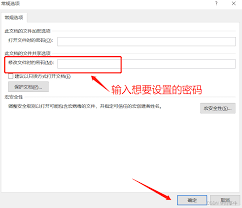
1. 务必牢记密码。如果忘记密码,将无法打开加密的文档,可能会造成重要信息丢失。
2. 建议将密码记录在安全的地方,但不要直接写在文档中。
3. 定期检查密码的安全性,如有需要可及时更换密码。
去除密码的方法
如果之后想要去除文档密码,只需重复上述步骤,在“加密文档”对话框中删除已设置的密码,点击“确定”即可。
通过以上简单的步骤,word2014用户就能轻松为文档设置密码,有效保护文档内容不被他人随意访问。无论是个人隐私文档还是工作中的机密文件,都能通过这种方式确保安全。希望大家熟练掌握这一技巧,让文档安全得到更好的保障。
相关下载
小编推荐
更多++









